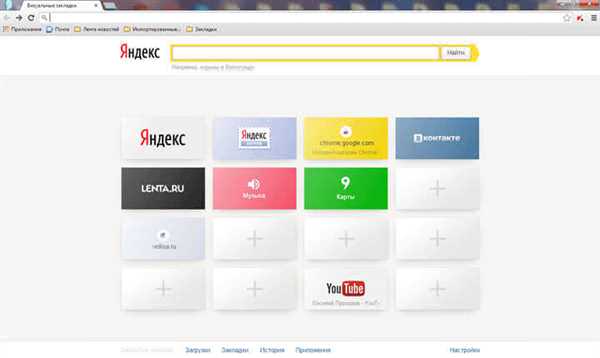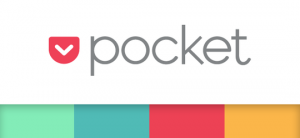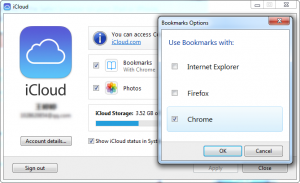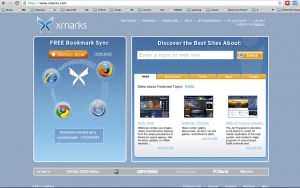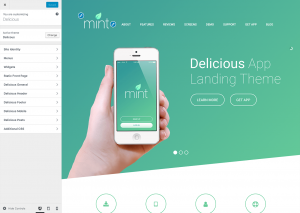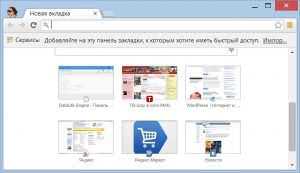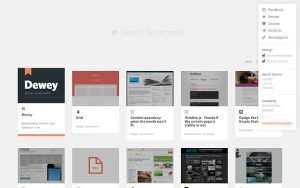Кращі менеджери для організації закладок
На замітку! Крім розширень для візуалізації є більш досконалі засоби організації закладок. Органайзери, що виходять за рамки розширень браузера, пропонують користувачам ефективний спосіб обробки закладок.
Їх дуже багато, в цій статті будуть розглянуті 7 унікальних засобів, що дозволяють організовано зберігати свої закладки, візуалізовано їх.
| Найменування | Зображення | Основні характеристики | Підтримувані платформи |
|---|---|---|---|
| Save to Pocket |
|
Збереження закладок через розширення веб-браузера, мобільні додатки, електронну пошту, настільне додаток, доступ і керування закладками через веб-інтерфейс і багато іншого | Веб-інтерфейс, розширення Google Chrome і Mozilla Firefox, мобільні додатки Android/iOS/BlackBerry/ Windows Phone, настільні додатки Windows і Mac OS X |
| iCloud Bookmarks |
|
Проста синхронізація між закладками на основі Windows і Apple, синхронізація Mozilla Firefox / Google Chrome / Internet Explorer з закладками Safari | Mozilla Firefox, Розширення Google Chrome, Internet Explorer |
| Xmarks |
|
Синхронізація між усіма основними веб-браузерами, імпорт з Delicious, експорт/відновлення закладок, синхронізацію паролів і багато іншого | Internet Explorer, Mozilla Firefox, Google Chrome, розширення веб-браузера Safari, веб-інтерфейс; Додатки для iPhone/Android/BlackBerry/Windows Phone (тільки з підтримкою Xmarks Premium) |
| Delicious |
|
Легке збереження посилань, можливість ділитися ними на Facebook і Twitter, стежити за різними користувачами, відкривати нові трендові теми і багато іншого | Google Chrome, Mozilla Firefox і веб-інтерфейс |
| Diigo |
|
Анотування закладок, скріншоти, різні мобільні додатки і розширення браузера, відправка посилань по електронній пошті, імпорт/експорт закладок | Google Chrome, Mozilla Firefox, Safari, розширення браузера Internet Explorer; Android, iOS і Mac |
| Google Закладки |
|
Всі закладки повністю зберігаються в хмарі | Google Chrome і Mozilla Firefox, веб-інтерфейс для доступу до збережених закладок |
| Dewey Закладки |
|
Потужний механізм пошуку, гарній організації, редагування, перегляду або видалення закладок | Веб-менеджер закладок Google Chrome |
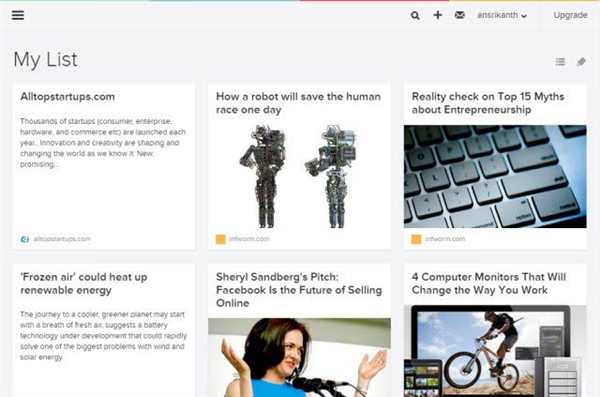
Закладки Pocket
Безумовно самий повний інструмент для управління вашими закладками, незалежно від того, яким пристроєм ви користуєтеся. Кишенькові закладки доступні для Google Chrome і Mozilla Firefox. Коли ви натиснете на значку «Tick» Pocket у своєму браузері, посилання буде автоматично збережено в вашому профілі. Ви також можете додати теги до окремих посиланням, щоб їх було легше знайти пізніше.
Крок 1. Знайдіть це розширення в магазині Google Chrome.
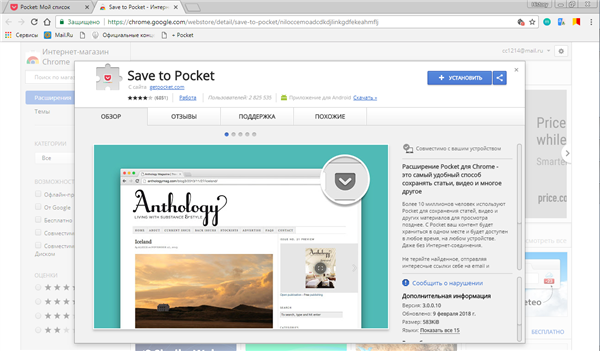
Знаходимо розширення Pocket в магазині Google Chrome
Крок 2. Разом з цим зареєструйтесь на офіційному сайті цього розширення. Це необхідно для зберігання і синхронізації закладок між всіма підключеними пристроями.
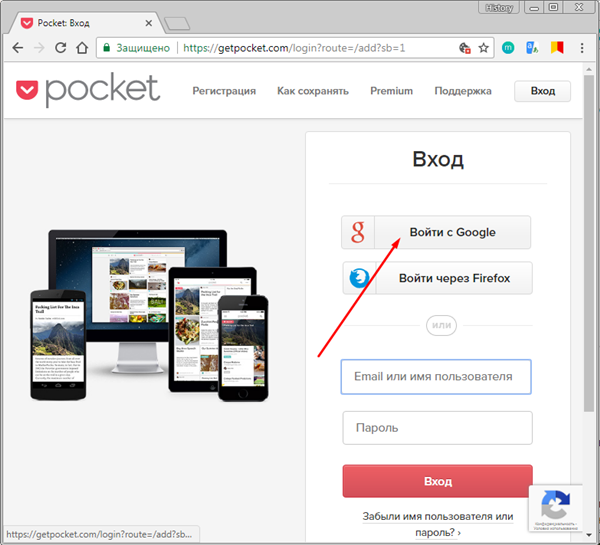
Реєструємося на офіційному сайті цього розширення
Крок 3. Як тільки розширення встановиться, у рядку розширень з’явиться відповідний значок. Для того, щоб зберегти закладку вам буде потрібно лише натиснути на цю кнопку і сторінка збережеться автоматично.

Зберігаємо зміни
Закладки iCloud
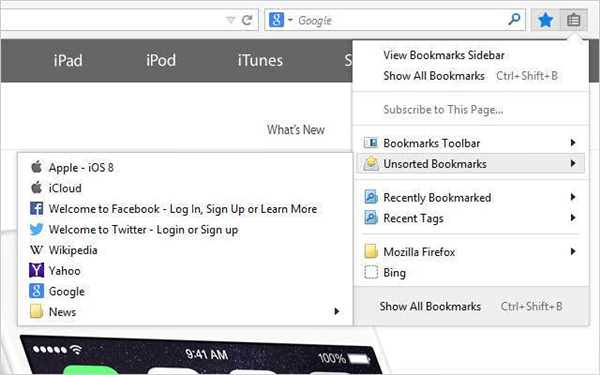
Закладки iCloud
iCloud Bookmarks від Apple — це інструмент, який дозволяє користувачам плавно переключатися між усіма пристроями Apple, включаючи iPhone, iPad і Mac. Він також дозволяє користувачам Apple безперешкодно синхронізувати збережені закладки між усіма зареєстрованими пристроями. З розширенням iCloud Bookmarkss ваші збережені закладки будуть легко інтегровані в усі зареєстровані вами пристрою Apple.
Як і в попередньому випадку вам знадобиться встановити розширення у свій браузер. Знайти його можна в магазині розширень.
Xmarks
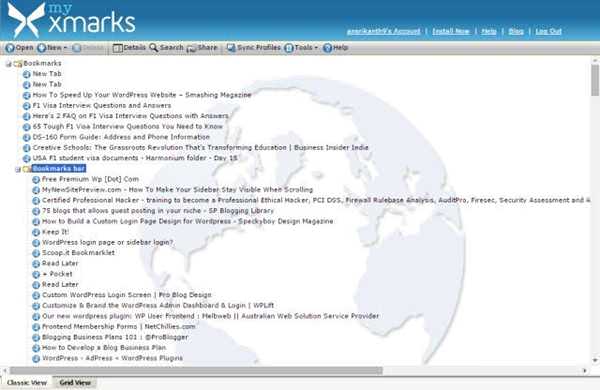
Xmarks — надійний інструмент для синхронізації закладок в різних браузерах
Xmarks — надійний інструмент для синхронізації ваших закладок у різних браузерах. З підтримкою Internet Explorer, Google Chrome, Mozilla Firefox і Safari; Xmarks пропонує повну синхронізацію закладок у всіх цих веб-браузерах.
Крок 1. Виберіть відповідне розширення веб-браузера.
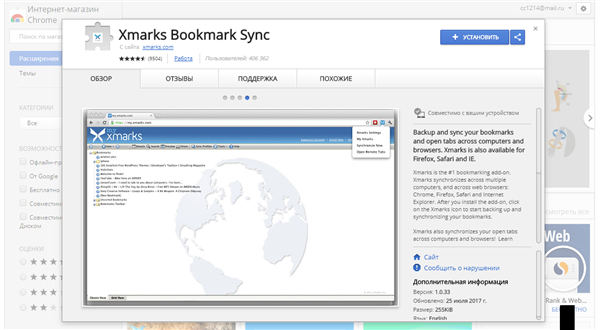
Встановлюємо Xmarks
Крок 2. Зареєструйтесь на офіційному сайті. Натисніть значок «Xmarks» на панелі завдань, щоб синхронізувати всі ваші паролі і закладки з обліковим записом Xmarks і у всіх інших використовуваних браузерах.
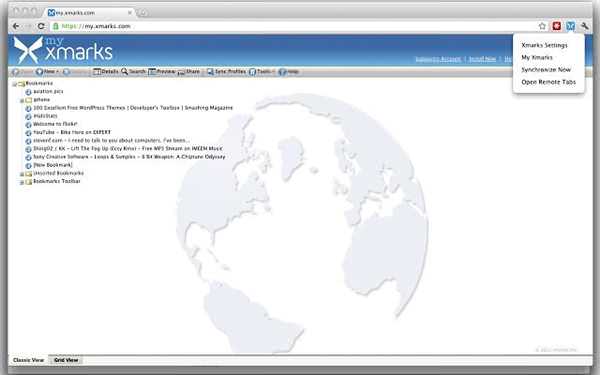
Натискаємо значок «Xmarks» на панелі завдань і синхронізуємо всі паролі і закладки
Delicious
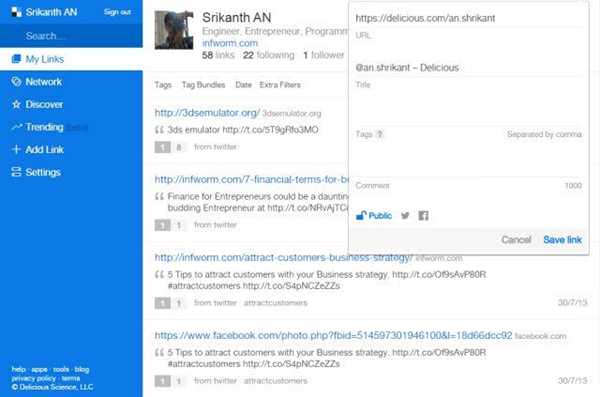
Розширення Delicious
Delicious — це більше, ніж просто менеджер закладок. Ви також можете підписатися на різні теми і групи, щоб отримувати оновлення, пов’язані з цією сферою. Грунтуючись на ваших інтересах, ви також можете переглянути теми Top Trending в обраній вами області інтересів.
Крок 1. Встановіть розширення магазину розширень.
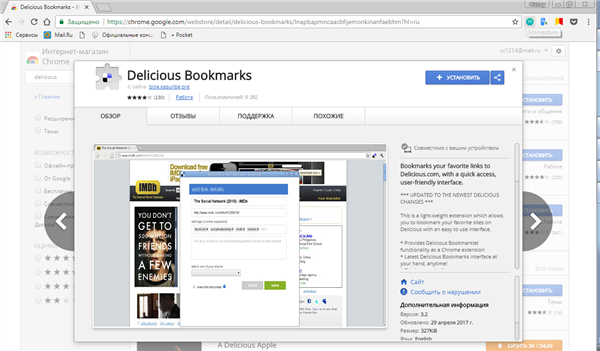
Встановлюємо розширення Delicious
Крок 2. Як тільки розширення встановиться, ви побачите значок на панелі розширень. Натиснувши на неї в перший раз, ви зможете зареєструватися для зберігання закладок в мережі. Як тільки ви авторізуетесь, ця кнопка буде зберігати в закладках сторінку, на якій ви перебуваєте.
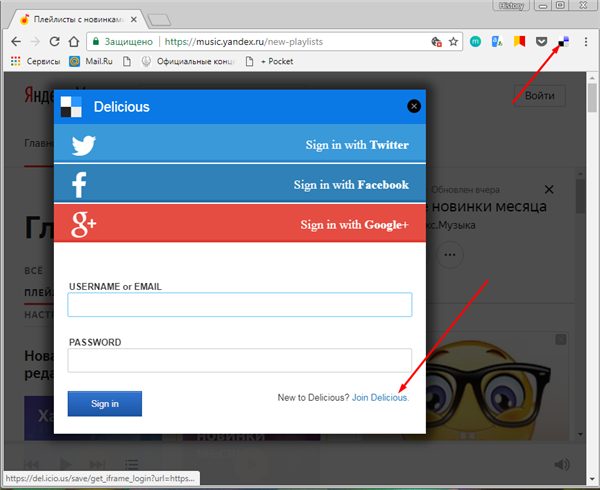
Реєструємося в розширенні
Dewey Bookmarks
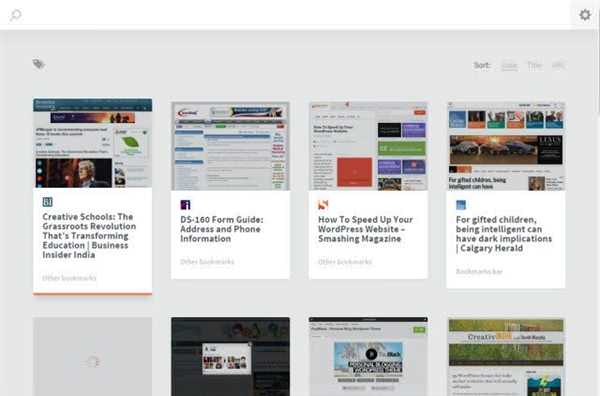
Закладки Dewey — це розширення для Google Chrome, який допоможе вам краще організовувати і керувати закладками
Закладки Dewey — це розширення для Google Chrome, який допоможе вам краще організовувати і керувати закладками. Розширення збирає всі ваші закладки Google Chrome і включає їх у вражаюче гарний картковий макет в Інтернеті. Ви можете додати до закладок «теги», щоб спростити доступ до них в більш пізній момент часу.
Крок 1. Встановіть розширення з інтернет-магазину.
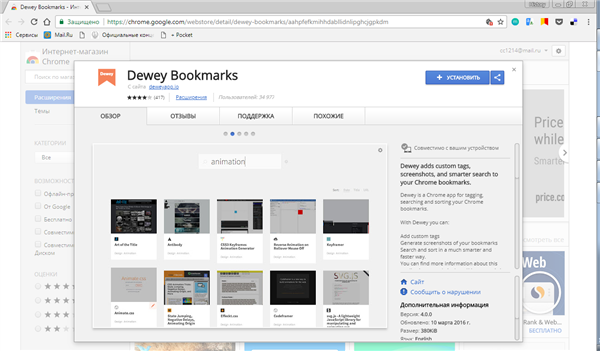
Встановлюємо Dewey
Крок 2. Перемістіть посилання на розширення в панель закладок.
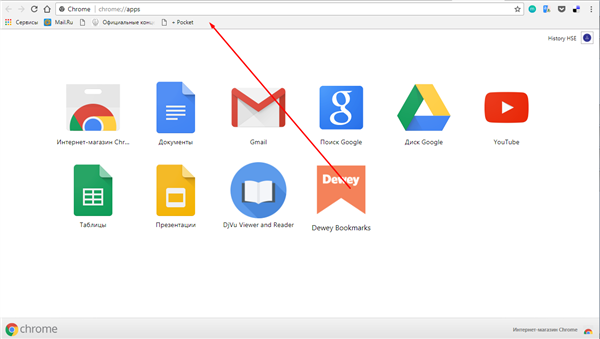
Переміщаємо посилання на розширення в панель закладок
Тепер кожен раз, коли ви будете натискати на цю кнопку, на екрані будуть з’являтися всі ваші закладки, з великими картинками.
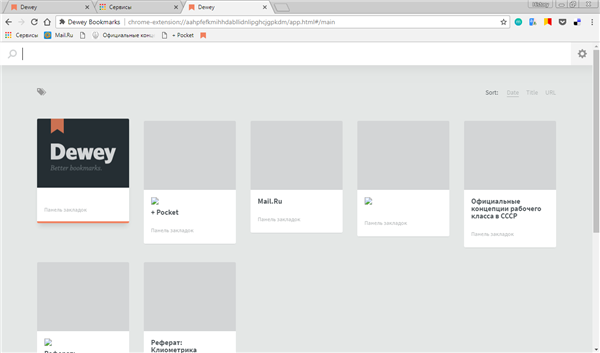
Додані закладки